非機能トークンとは? NFTブロックチェーンの仕組みは?
非機能トークンとは何ですか?また、nftブロックチェーンはどのように機能しますか? ノンファンクショナル・トークン(NFT)とは、暗号通貨とブロックチェーンの世界で使用される特殊なトークンです。 ビットコインやエーテルなど、同じ価値を持ち交換可能な他の種類のトークンとは異なり、非機能型トークンは一意 …
記事を読む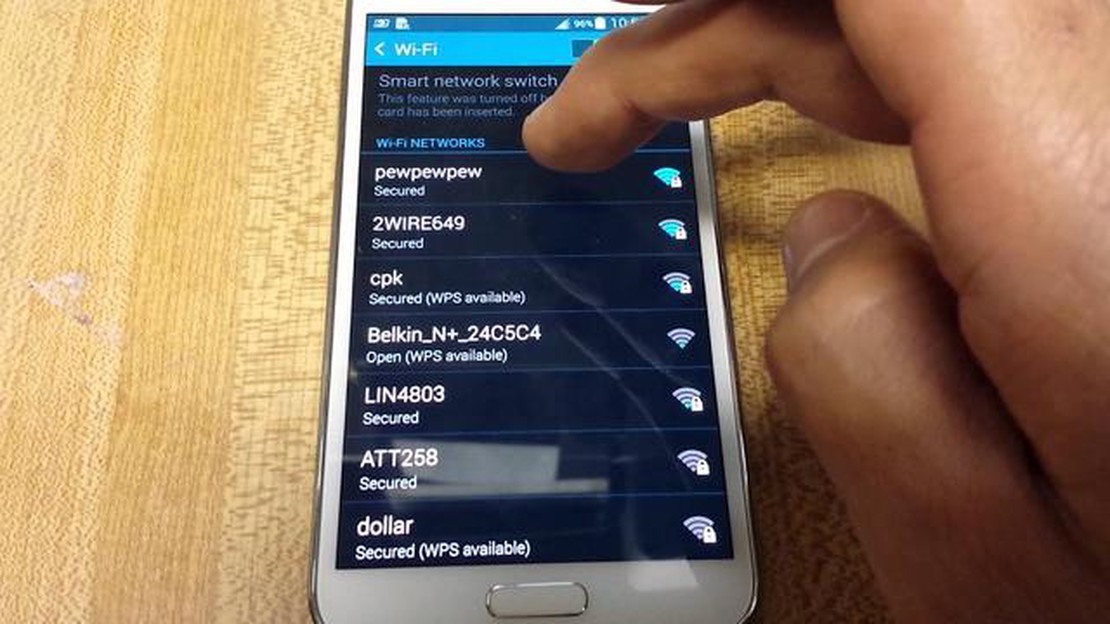
今日の接続された世界では、信頼性の高いネットワーク接続は、Samsung Galaxy S5で接続を維持し、ウェブを閲覧し、ゲームをプレイするために不可欠です。 しかし、ネットワーク、モバイルデータ、またはWi-Fiの問題が発生し、インターネット体験が中断されることがあります。 幸いなことに、これらの問題を解決し、デバイスをスムーズな状態に戻すための手順があります。
1. ネットワーク設定を確認する: まず、ネットワーク設定が正しく設定されているかどうかを確認します。 設定」>「接続」>「モバイルネットワーク」と進み、データローミングが有効になっているかどうかを確認します。 また、モバイルネットワークモードが通信事業者の適切なオプションに設定されているかどうかも確認してください。
2. デバイスを再起動する: 多くの場合、単純な再起動でネットワークと接続性の問題を解決できます。 Samsung Galaxy S5の電源を完全に切り、数秒待ってから電源を入れ直します。 これは、問題を引き起こしている可能性のある一時的なソフトウェアの不具合をリセットするのに役立ちます。
3. デバイスのソフトウェアをアップデートする: デバイスのソフトウェアを常に最新の状態に保つことは、最適なパフォーマンスとネットワーク接続のために非常に重要です。 設定] > [電話について] > [ソフトウェアアップデート]に進み、利用可能なアップデートがないか確認します。 アップデートがある場合は、ダウンロードしてインストールし、最新のバグフィックスと改善を確認してください。
4. ネットワーク設定をリセットする: 上記の手順で問題が解決しない場合は、ネットワーク設定をリセットしてみることができます。 設定」>「一般管理」>「リセット」>「ネットワーク設定をリセット」に進みます。 これにより、Wi-Fiパスワード、Bluetooth接続、モバイルデータ設定など、ネットワーク関連の設定がすべてリセットされます。 リセット後、これらの設定を再設定する必要があることに注意してください。
こちらもお読みください: 簡単な解決策: 電源が入らないOLEDスイッチを直す方法
**5. 通信事業者に問い合わせる:**問題が解決しない場合は、通信事業者のネットワークに問題がある可能性があります。 キャリアのカスタマーサポートに連絡し、発生している問題を説明してください。 キャリア特有のトラブルシューティングの手順や、お住まいの地域でのネットワーク停止を確認できる場合があります。
これらの手順に従うことで、Samsung Galaxy S5のネットワーク、モバイルデータ、Wi-Fiの問題を解決できるはずです。 デバイスのソフトウェアを常に最新の状態に保ち、必要に応じてキャリアに問い合わせることを忘れないでください。
Samsung Galaxy S5 でネットワーク、モバイルデータ、Wi-Fi の問題が発生した場合は、以下のステップバイステップガイドを参照してください:
これらの手順に従って、Samsung Galaxy S5のネットワーク、モバイルデータ、Wi-Fiの問題を解決することができます。 問題が解決しない場合は、ネットワークプロバイダに連絡するか、デバイスを専門家にチェックしてもらう必要があるかもしれません。
Samsung Galaxy S5 でネットワーク接続の問題が発生した場合、問題をトラブルシューティングして解決するための手順がいくつかあります。 以下の手順に従って、確実に解決してください:
これらの手順をすべて実行しても、Samsung Galaxy S5でネットワーク接続の問題が発生する場合は、サービスプロバイダまたはSamsungのサポートに連絡してサポートを受ける必要があります。
こちらもお読みください: Redmi Note 8で番号をブロックする方法 - ステップバイステップガイド
Samsung Galaxy S5 でモバイルデータと Wi-Fi の問題が発生した場合、これらの問題を解決するために実行できる手 順がいくつかあります。 以下のガイドに従って、デバイスのネットワーク接続の問題をトラブルシューティングし、解決してください。
上記の手順をすべて行ったにもかかわらず、Samsung Galaxy S5のモバイルデータとWi-Fiに問題がある場合は、デバイスにハードウェア的な問題がある可能性があります。 この場合、Samsungのサポートに連絡するか、認定サービスセンターでさらにサポートを受けることをお勧めします。
Samsung Galaxy S5がモバイルデータに接続できない理由はいくつか考えられます。 まず、設定でモバイルデータが有効になっていることを確認してください。 有効になっているにもかかわらず機能しない場合は、デバイスを再起動してみてください。 それでも問題が解決しない場合は、モバイルデータプランが有効かどうか、お住まいの地域でネットワーク障害が発生していないかどうかを確認してください。 それでも解決しない場合は、モバイルサービスプロバイダに問い合わせる必要があるかもしれません。
非機能トークンとは何ですか?また、nftブロックチェーンはどのように機能しますか? ノンファンクショナル・トークン(NFT)とは、暗号通貨とブロックチェーンの世界で使用される特殊なトークンです。 ビットコインやエーテルなど、同じ価値を持ち交換可能な他の種類のトークンとは異なり、非機能型トークンは一意 …
記事を読むサムスンギャラクシーS5が非常に遅いか、または低迷して実行している修正する方法 あなたのサムスンギャラクシーS5の動作が遅いか、または低迷している場合、それは使用してイライラすることができます。 遅いデバイスは、生産性と携帯電話の全体的なエクスペリエンスに影響を与える可能性があります。 幸いなこと …
記事を読むFacebookメッセンジャーがメッセージを表示しないのを修正する方法 Facebookメッセンジャーは、ユーザーが友人や家族とつながることができる人気のメッセージングアプリです。 しかし、アプリがメッセージを表示しないなどの問題が発生することがあります。 これは、特にコミュニケーションをアプリに依 …
記事を読むアップルIDを新しいメールアドレスに変更する方法 (2022) Apple IDの使用は、Appleデバイスを使用する上で不可欠なものです。 Appleが提供するすべてのサービスやアプリケーションにアクセスすることができます。 しかし、メールアドレスを変更し、新しいメールとApple IDを関連付け …
記事を読むEC立ち上げ前の市場調査4つのコツ。 オンラインショップの立ち上げは、エキサイティングでありながら困難なプロセスになる可能性があります。 ビジネスの成功の鍵の一つは、徹底的な市場調査を行うことです。 市場調査は、あなたの潜在的な顧客、彼らの嗜好やニーズを理解し、あなたのニッチの競合を識別するのに役立 …
記事を読むディアブロ3ゲームがロードされないクイックフィックス あなたはディアブロ3の熱狂的なファンですが、最近ゲームがロードされないイライラする問題に遭遇しましたか? 心配しないで、あなただけではありません! 多くのプレイヤーがこの問題に直面したことがあると思いますが、幸いなことに、ゲームを再開するためにす …
記事を読む